Excel2016让二维表快速转换为一维表的方法
之前大家都是先创建一个多重合并计算区域的数据透视表,然后双击透视表的汇总项来实现的。有了Excel2016,这个方法估计就要成为历史了。
判断数据是一维表格还是二维表格的一个最简单的办法,就是看其列的内容--每一列是否是一个独立的参数。如果每一列都是独立的参数那就是一维表,如果每一列都是同类参数那就是二维表。 一维表也常称为流水线表格,它和二维表做出的数据透视表最大的区别在于"行总计"。
那么我们先来看看底下这组二维表:
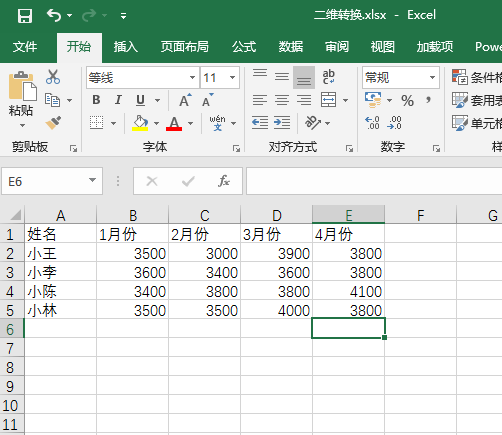
将以上这个二维表转换为一维表只需要简单几步骤即可搞定;
1、选定单元格数据【数据】-【获取和转换】-【从表格】-【确定】就能获取到转换数据。
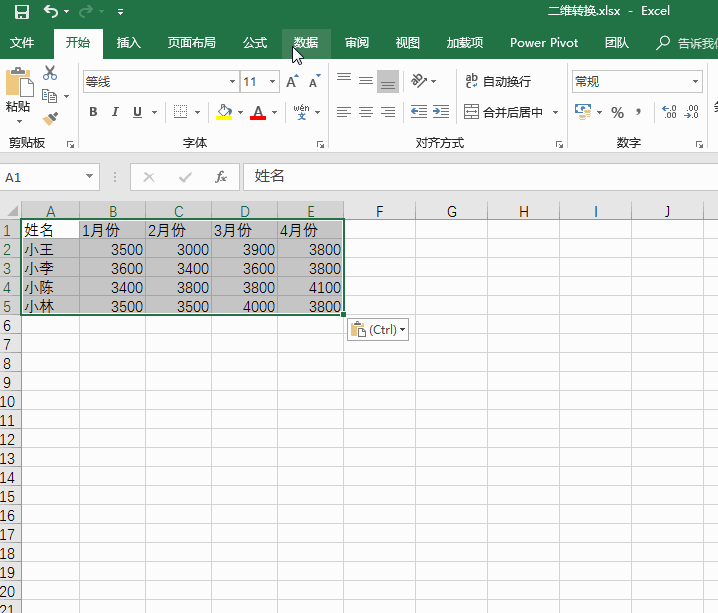
2、这时候出现power query 编辑器选择【转换】-【任意列】-【逆透视列】-【透视其他列】
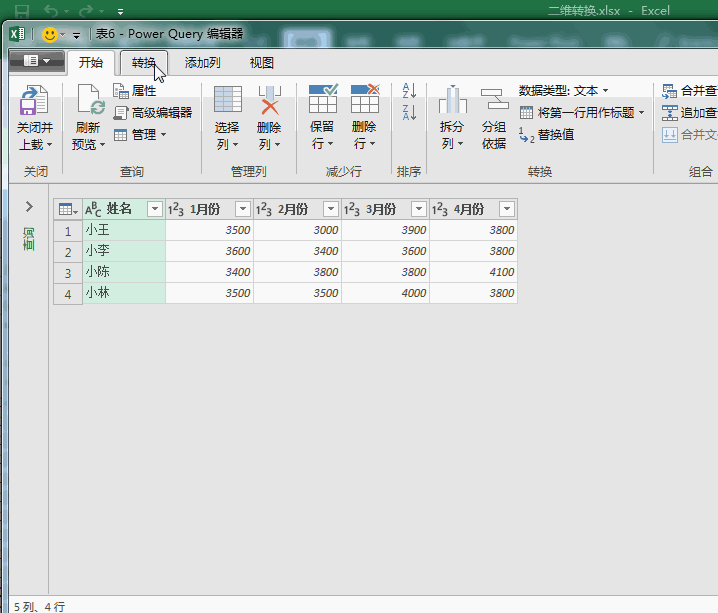
3、到这里基本OK了,点击【开始】-【关闭并上传】。
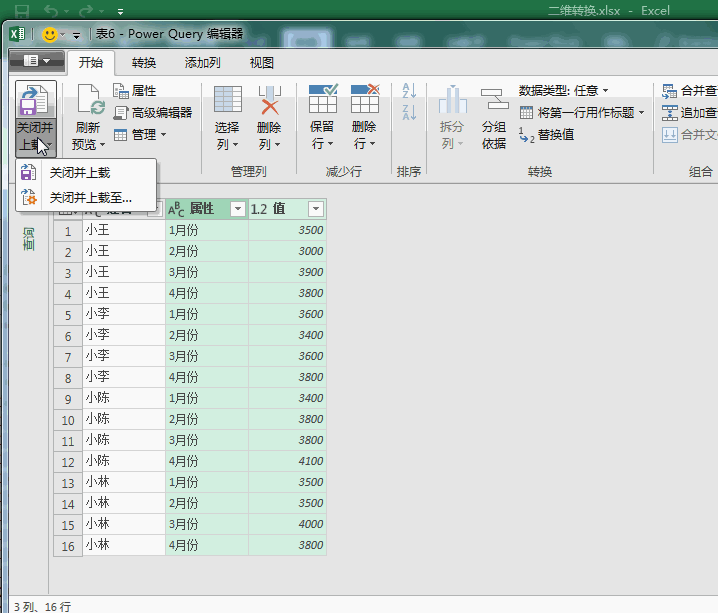
此时一张完整的一维表就转换完成了。一维表有一个特点那就是批量插入
批注的时候可以避免多格单元格
批量插入图片一样的图片,造成不必要的麻烦。
假如你学习到了这个新技能不妨转发推荐给你的小伙伴。并动动小指头收藏,以免下次走丢。
我们将定期更新Word、Excel、PPT等操作技巧。并且提供在线免费的PDF转word、PDF转Excel、PDF转PPT服务。

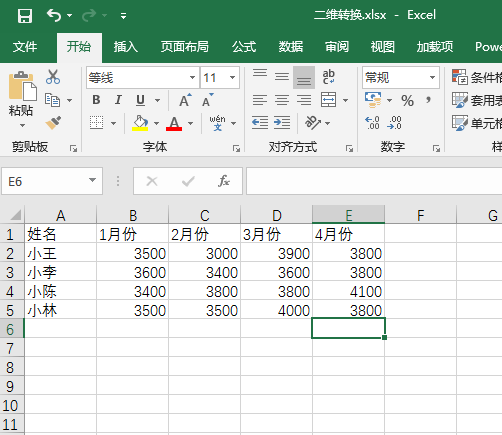
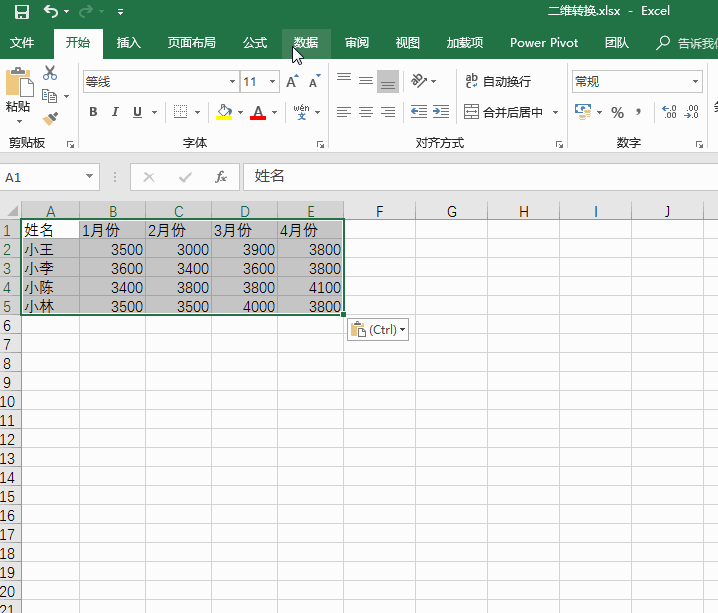
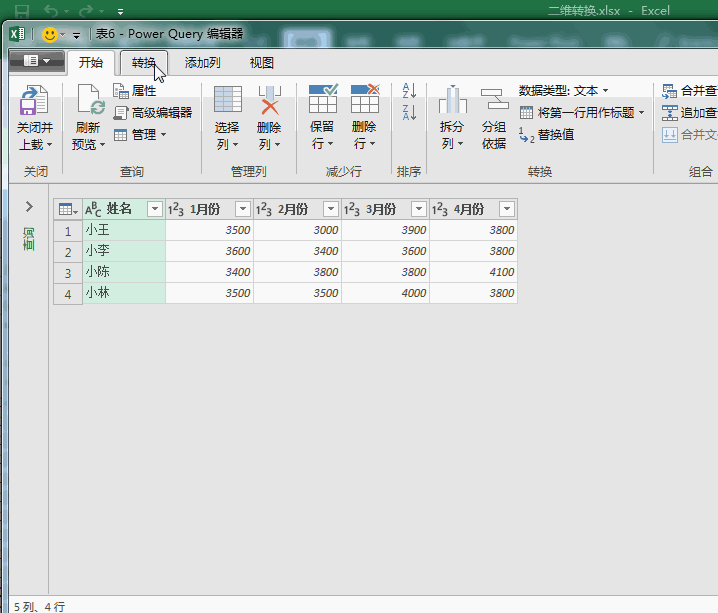
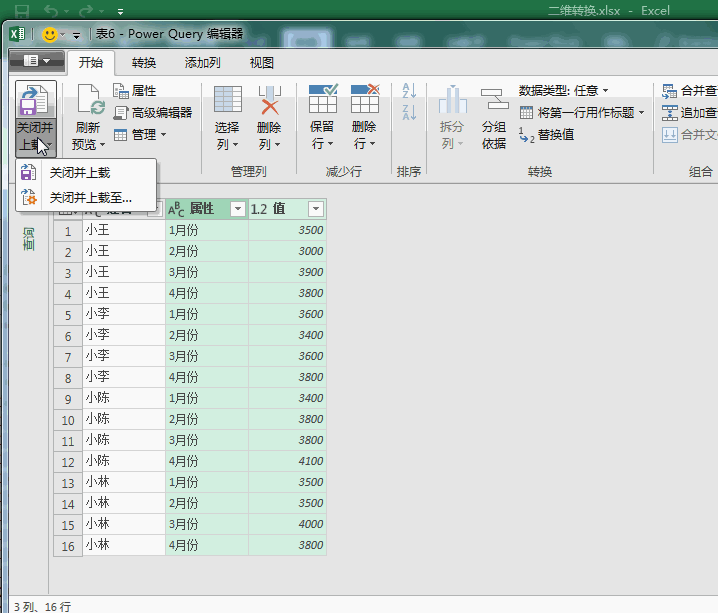
 最新文章
最新文章 相关阅读
相关阅读 最新专题
最新专题
